e-Sharing Boxにログインすると、トップ画面が表示されます。
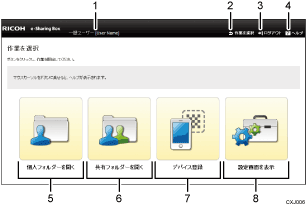
ユーザーの種類/ユーザー名
e-Sharing Boxにログインしているユーザーのユーザー名と種類が表示されます。ユーザーの種類については、アクセス権についてを参照してください。
作業を選択
トップ画面を表示します。
ログアウト
e-Sharing Boxからログアウトします。
ヘルプ
操作ガイドが表示されます。
個人フォルダーを開く
エクスプローラーが起動し、ログインしているユーザーの個人フォルダーが開きます。
共有フォルダーを開く
エクスプローラーが起動し、共有フォルダーが開きます。
デバイス登録
スマートデバイスでe-Sharing BoxにアクセスするためのQRコードが表示されます。
設定画面を表示
設定画面が表示されます。ユーザー情報を変更したり、ワークフローの登録をしたりできます。
管理者権限でログインしているときは、システム設定の変更やメンテナンスを実行できます。
![]()
[個人フォルダーを開く]と[共有フォルダーを開く]はInternet Explorerから一般ユーザーでアクセスしたときだけ表示されます。
「セキュリティ設定」でデバイス登録が制限されているときは、[デバイス登録]をクリックできません。設定を変更するには管理者権限が必要です。

